注意!機種変更する前にLINEトーク履歴をバックアップする【iPhone】
iPhoneを機種変更する際に、LINEアカウントをスムーズに引き継ぐ場合は、iPhoneでLINEトーク履歴をバックアップするのが不可欠です。iPhoneでLINEトーク履歴のバックアップを取っていないと、新しいiPhoneで今までのメッセージを見ることができません。機種変更時には忘れずに、LINEのトーク履歴をバックアップしましょう。そこで今回は、LINEのトーク履歴をバックアップする方法4つをiPhoneユーザー向けに詳しく解説します。ぜひ最後までご覧ください!
無料かつ容量無制限でLINEデータをiPhone・AndroidからPCにバックアップできます。機種変更際、バックアップにより、データの損失を心配する必要がなくなります。最新のiOS 18も対応できます。
Part1.LINEトーク履歴をバックアップする方法4選【iPhone】
方法1:iCloud以外でLINEのトーク履歴をバックアップする【一番お勧め】
iCloud容量不足でバックアップできないと悩むのでしょうか?その場合、iCloudを使わずにLINEのトーク履歴をバックアップしたい方、 iCareFone for LINEがおすすめです。このツールを使うことで、iPhoneに保存されたLINEのメッセージやデータを簡単かつ無料にバックアップすることができ、容量を気にせずに安心して管理できます。ぜひご活用してみてください!
- iCloudなしで簡単にLINEのバックアップ:iCloudの容量制限を気にすることなく、大量のトーク履歴を保存できる
- LINEデータを簡単に復元できる:LINEのトーク履歴だけでなく、写真や動画も含めて復元可能
- 直感的で簡単な操作:面倒な設定なしで数回のクリックでバックアップや復元ができる
iCareFone for LINEを選ぶ理由:
-
PCまたはMacでiCareFone for LINEをインストールして、起動します。
-
iPhoneを接続し、左側の「バックアップ」機能を選択して、「今すぐバックアップ」をクリックします。

-
「バックアップは成功しました!」と表示されれば、LINEのトーク履歴が安全にPCにバックアップされます。なお、「バックアップを表示」をタブすると、LINE バックアップの内容をプレビューできます。

もっと詳しくは、以下の動画をご参照ください。
方法2:LINEアプリでトーク履歴を自動的にバックアップする
次に、LINEアプリでトーク履歴を自動的にバックアップする操作手順を紹介します。この方法は、LINEアプリのトーク履歴を自動でバックアップする設定にしておくと、トーク履歴を安全に保存できます。しかし、LINEアプリで自動バックアップを設定していても、端末の初期化やアカウントの変更などでバックアップから復元できない場合もあります。特に、バックアップファイルが古かったり、保存期間が過ぎていたりすると、履歴が復元できない可能性があります。それでは、操作手順を見ていきましょう。
Step1:LINEアプリの「ホーム」>「設定」>「トーク」>「トークのバックアップ」をタップします。
Step2:「自動バックアップ」をオンにして「バックアップ頻度」をタップします。
Step3:次の画面でバックアップの頻度を設定してiPhoneのトーク履歴を自動的にバックアップできます。
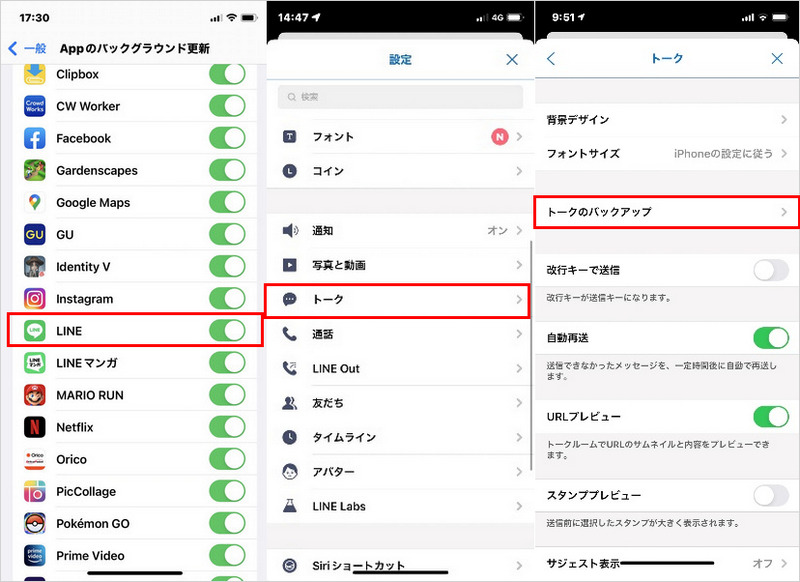
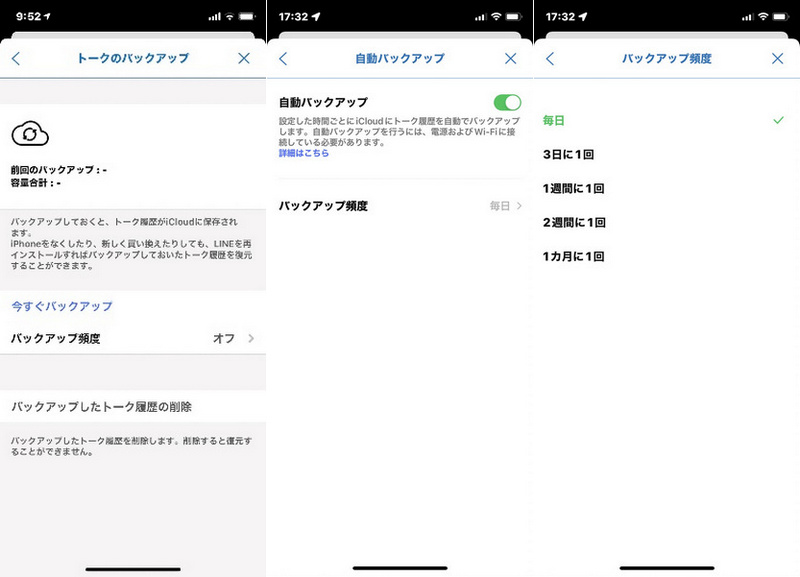
方法3:iCloudでLINEのトーク履歴を手動的にバックアップする
続いて、iPhoneで内蔵のiCloud機能でLINEのトーク履歴をバックアップする方法を見ていきましょう。この方法では、自分の好きなタイミングでトーク履歴のバックアップが可能です。ただし、使用しているiCloudには容量制限があるため、バックアップを行う際に容量が足りない場合があります。
Step1:LINEアプリの「ホーム」>「設定」>「トーク」と選択します。
Step2:「トークのバックアップ」をタップします。
Step3:「今すぐバックアップ」を押すとバックアップが開始されます。
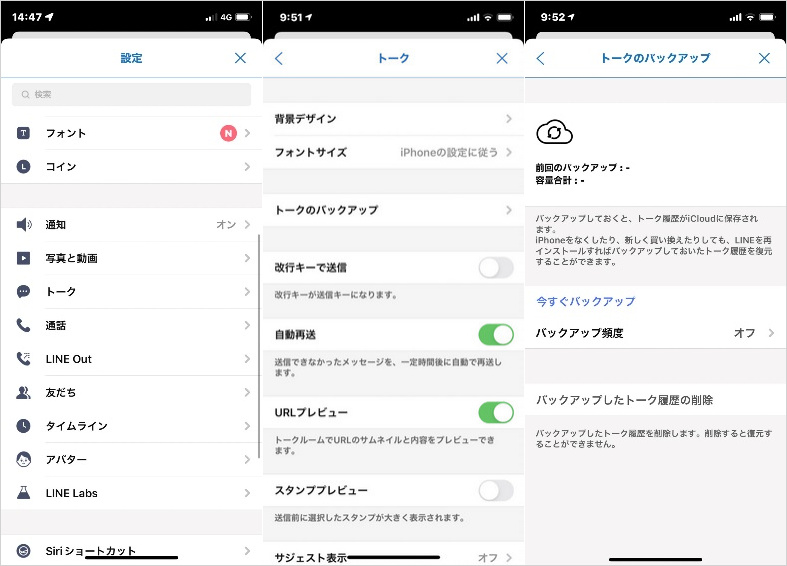
方法4:iTunes経由でiPhoneのLINEデータをバックアップする
最後は、PhoneでLINEをバックアップするために、iCloud以外を利用する方法を紹介していきます。それは、iTunesを利用してiPhoneのLINEをバックアップする方法です。ただし、この場合、LINEだけではなく、iPhone上の全てのデータをバックアップし、時間がかなりかかる可能です。また、そのバックアップを新しいiPhoneで復元した後にLINEの認証を行う作業が必要です。
Step1:パソコンでiTunesを開き、iPhoneとパソコンを繋げます。
Step2:画面左上に表示される「スマホアイコン」をクリックします。
Step3:「このコンピューター」と「iPhoneのバックアップを暗号化」にチェックを入れます。
Step4:「今すぐバックアップ」を選びます。
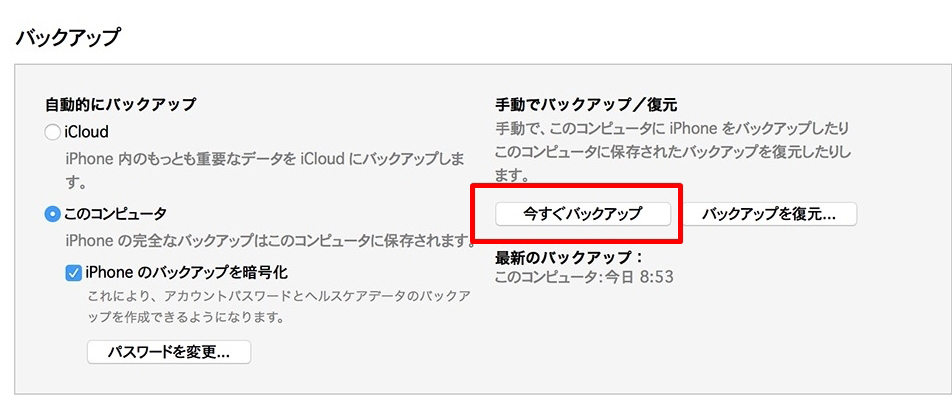
Part2.iPhoneでLINEトーク履歴をバックアップする時の注意点
iPhoneでLINEトーク履歴をスムーズにバックアップするには、以下のポイントをご注意ください。
注意点1:LINEトークで送受信した写真や動画を保存しておく
LINEのトークルームでやり取りした写真、動画、PDFなどのファイルは、保存期間が限られているため、トーク履歴をバックアップしていても復元時に一部が失われる可能性があります。重要な写真や動画は、事前に端末へダウンロードするか、LINEの「Keep」機能や「アルバム」を活用して保存しておくことをおすすめします。
方法1:LINE Keepを使って、LINE写真を保存する【サービス終了】
LINEのKeep機能を使うと、トーク内にある写真のバックアップが簡単にできます。ただし、この機能は、2024年8月28日で終了となりました。
Step1:LINEアプリのトーク内で保存したい写真を長押しして「メニュー」を表示させます。
Step2:「Keep」を選び、「保存」とタップします。
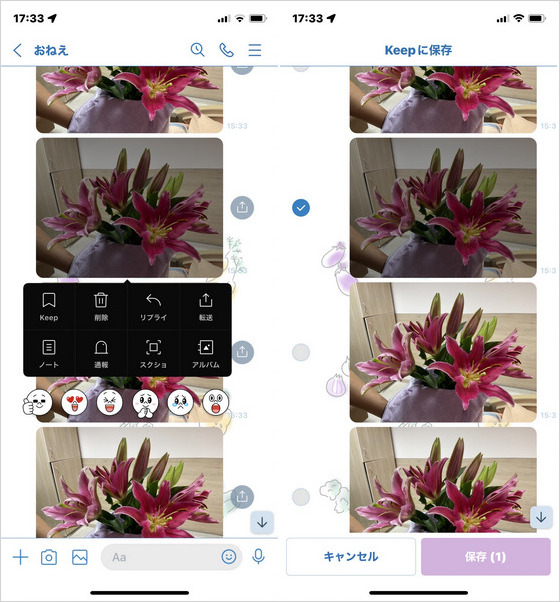
方法2:LINEアルバム機能で写真をバックアップする
LINEアルバムを利用して、写真をバックアップすることもできます。
Step1:写真を保存したいトーク画面の「三」>「アルバム」を選択します。
Step2:画面右下の「+」>追加したい写真を選択して「次へ」>「作成」をタップします。
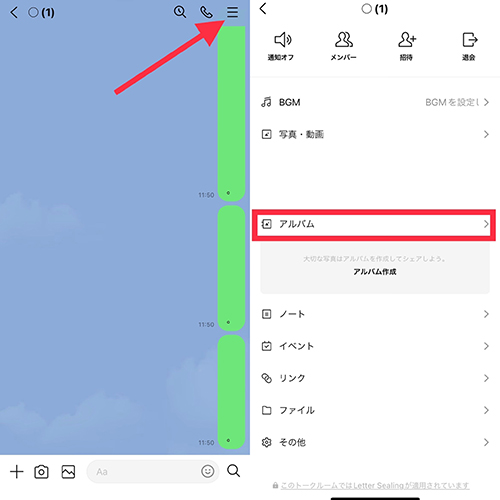
注意点2:iCloudの空き容量を確保する
LINEのバックアップはiCloudを使用するため、十分な空き容量が必要です。LINEのトーク履歴や写真、動画を含むと、データ量が大きくなることがあります。
Step1:設定アプリを開き、「Apple ID(名前)」>「iCloud」をタップします。
Step2:「ストレージを管理」から空き容量を確認し、もし、足りない場合、iCloud容量を整理するのが必要です。
注意点3:バックアップが正常に完了したか確認する
LINEのバックアップはiCloudを使用するため、十分な空き容量が必要です。LINEのトーク履歴や写真、動画を含むと、データ量が大きくなることがあります。
Step1:LINEアプリ内でトーク履歴を正常に完了したかを確認するのも重要です。
Step2:LINEを開き、設定>「トーク」>「トークのバックアップ」を選択します。
Step3:「最後のバックアップ」の日時を確認します。
まとめ
以上、iPhoneでLINEのトーク履歴をバックアップする方法と注意点について詳しく解説しました。。iPhoneではiCloud、またはiTunesなどを使ってのバックアップがよく知られているかもしれませんが、iCareFone for LINEならより簡単にLINEトーク履歴のバックアップ&復元が可能です。LINEのトーク履歴のみならず、LINEの写真、LINE スタンプなどのデータを制限なく必要なLINEデータだけ選んでバックアップ・復元ができる優れたソフトです。
- 無料でLINEデータをPCにバックアップして、バックアップファイルをプレビュー可能
- AndroidとiOSの間、iOS同士の間、Android同士の間で簡単にLINEトークを転送
- LINEデータをパソコンに保存して、ストレージの容量を解放
- LINEのトーク履歴、LINE写真、LINEスタンプなどのデータをバックアップから選択して、iPhoneに復元
- 最新のiOS 18とiPhone16及びほとんどのAndroidに適用
注意!機種変更する前にLINEトーク履歴をバックアップする【iPhone】
最終更新日2024-12-05 / カテゴリLINE








(0 票、平均: 5.0 out of 5 )
(クリックしてこの記事へコメント)